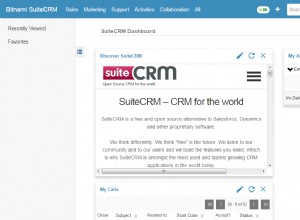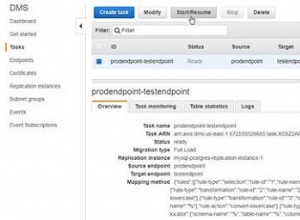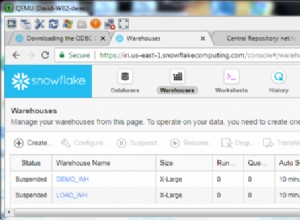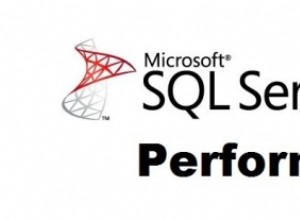Ignition (anteriormente conocido como FactoryPMI) es una plataforma de software industrial para desarrollar aplicaciones de control de supervisión y adquisición de datos (SCADA), máquina humana (HMI) y sistema de ejecución de fabricación (MES).
El software SCADA se utiliza para monitorear y controlar los procesos industriales que existen en el mundo físico.
Un HMI es el dispositivo de entrada-salida a través del cual un operador controla un proceso industrial. Un dispositivo HMI presenta datos al operador, por ejemplo, puede presentar datos de diagnóstico.
El software MES se utiliza para supervisar y realizar un seguimiento del trabajo en una planta.
Ignition puede conectarse a bases de datos como Microsoft SQL Server y MySQL, lo que permite que las aplicaciones SCADA expongan datos externos, almacenen información histórica e integren con otros sistemas. Este artículo se concentrará en conectar Ignition a Microsoft Access, ya que esa es la base de datos que nuestros clientes usan con esta aplicación.
El encendido está escrito en Java. Para interactuar con una base de datos, una aplicación Java utiliza un controlador JDBC. JDBC es una interfaz de programación de aplicaciones (API) de Java que conecta Java con bases de datos relacionales (y otros datos tabulares, como hojas de cálculo y archivos planos). Un controlador JDBC implementa la API de JDBC para una base de datos en particular.
Microsoft no produce un controlador JDBC para Jet (el motor de base de datos subyacente para el conjunto de productos de Microsoft Office) o los sucesores de Jet, el motor de conectividad de Office Access y el motor de base de datos de Access. Sin embargo, Microsoft produce un controlador ODBC para el paquete de Office. (ODBC es otra tecnología de acceso a datos, cuya implementación de Microsoft se incluye con Windows). Para proporcionar una interfaz JDBC a las aplicaciones de Office a través de esta interfaz nativa de Microsoft, un controlador JDBC debe poder convertir llamadas JDBC en llamadas ODBC. En lo que respecta a la aplicación Java, utiliza un controlador JDBC normal. En lo que respecta a la aplicación de Office, se accede a ella a través del controlador ODBC normal.
Easysoft JDBC-ODBC Bridge es un producto de servidor de cliente que permite que una aplicación Java como Ignition acceda a una base de datos ODBC como Microsoft Access. La parte del cliente de Easysoft JDBC-ODBC Bridge es un controlador JDBC. En Windows, la parte del servidor es un servicio de Windows que actúa como una aplicación ODBC.
Instalación del puente Easysoft JDBC-ODBC
Si aún no lo ha hecho, regístrese con nosotros para descargar una versión de prueba totalmente funcional de JDBC-ODBC Bridge.
Descargue, instale y obtenga la licencia del servidor puente JDBC-ODBC para Windows. En el equipo donde se ejecuta el servidor puente JDBC-ODBC, configure un origen de datos ODBC de 32 bits para Microsoft Access en el Administrador de orígenes de datos ODBC. Para hacer esto en Windows de 64 bits, necesita usar la versión de 32 bits de ODBC Data Source Administrator, que ejecuta escribiendo el siguiente comando en Windows en el cuadro de diálogo Ejecutar de Windows:
%windir%\syswow64\odbcad32.exe
Utilice uno de los subprogramas de prueba incluidos en la distribución de JDBC-ODBC Bridge para comprobar que puede acceder a la fuente de datos ODBC a través de JDBC-ODBC Bridge. Es posible que deba modificar la configuración de seguridad de Java para permitir que se ejecuten los subprogramas.
Para obtener información sobre la instalación, la obtención de licencias y la prueba de JDBC-ODBC Bridge, consulte los capítulos de Instalación y configuración de la Guía del usuario de JDBC-ODBC Bridge.
Conexión de Ignition a Microsoft Access
- Inicie sesión en Ignition Gateway (
http://localhost:8088). - Elija Configurar en el menú principal, luego en la barra lateral, seleccione Bases de datos> Controladores .
- En Controladores y configuración de la base de datos página, seleccione Crear nuevo controlador JDBC... .
- En el Nuevo controlador JDBC página, en los archivos JAR sección, busque
EJOB.JAR.En Windows de 64 bits,
EJOB.JAR, la parte del controlador JDBC de Easysoft JDBC-ODBC Bridge, se encuentra en:drive:Program Files (x86)\Easysoft Limited\Easysoft JDBC-ODBC Bridge\Jars
En Windows de 32 bits,
EJOB.JARse encuentra en:drive:Program Files\Easysoft Limited\Easysoft JDBC-ODBC Bridge\Jars
- Complete el nuevo controlador JDBC página de la siguiente manera:
Propiedad Valor Nombre Puente JDBC-ODBC Nombre de clase easysoft.sql.jobDriverTipo de controlador Genérico Formato de URL jdbc:easysoft://<server>/<dsn>:logonuser=<myuser>:logonpassword=<mypassword>Reemplazar:
con la dirección IP o el nombre de host de la máquina donde está instalado el controlador JOB server / Access ODBC. con el nombre de la fuente de datos del controlador ODBC de Access. con el nombre de un usuario de Windows en la máquina del servidor JOB. con la contraseña de este usuario.
Traductor predeterminado MSSQL Luego elija Guardar cambios .
- Elija Bases de datos> Conexiones .
- En las Conexiones de base de datos página, seleccione Crear nueva conexión de base de datos... .
- Elija Puente JDBC-ODBC cuando se le solicite, y luego elija Siguiente .
- Nombre la nueva conexión de base de datos
Microsoft_Accessy luego elija Crear nueva conexión de base de datos .
Los datos en su base de datos de Microsoft Access ahora están disponibles para Ignition. Por ejemplo:
- En Ignition Gateway, elija Launch Designer .
- Cree un nuevo proyecto.
- En el espacio de trabajo del nuevo proyecto, agregue un componente de tabla a un componente de ventana principal.
- En el Editor de propiedades ventana para el componente Tabla, elija el enlace icono en el lado derecho de la ventana.
- En el Enlace de propiedad ventana, utilice la función Examinar base de datos para elegir una tabla en su base de datos de Microsoft Access. Elija Aceptar.
Los datos se muestran en el componente Tabla.